微信读书是一款功能强大的小说阅读软件,有些小伙伴想要在阅读小说的时候设置横屏阅读,又不清楚该怎么做,下面小编就为大家带来具体操作方法,想知道的话就来看看吧。
微信读书怎么设置横屏阅读?微信读书设置横屏阅读方法介绍

1、打开微信读书,点击页面右下角“我”。

2、点击右上角“设置”图标。
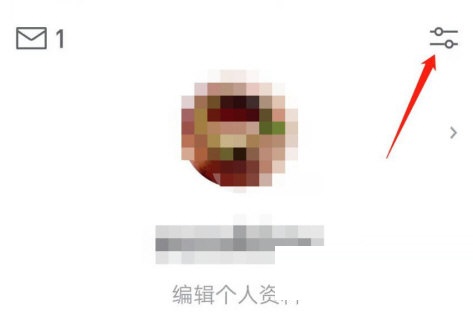
3、点击“阅读时横屏”右面的灰色开关。

4、开关变为蓝色即可。

以上这篇文章就是微信读书设置横屏阅读方法介绍,更多精彩教程请关注下载之家!
2021-02-27 08:34:00 来源:下载之家
微信读书是一款功能强大的小说阅读软件,有些小伙伴想要在阅读小说的时候设置横屏阅读,又不清楚该怎么做,下面小编就为大家带来具体操作方法,想知道的话就来看看吧。
微信读书怎么设置横屏阅读?微信读书设置横屏阅读方法介绍

1、打开微信读书,点击页面右下角“我”。

2、点击右上角“设置”图标。
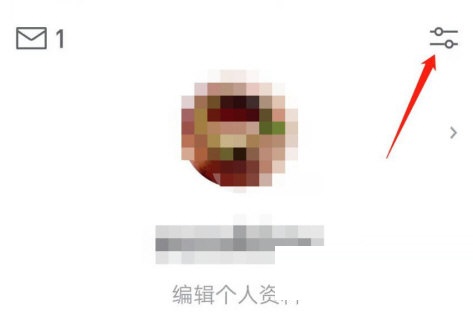
3、点击“阅读时横屏”右面的灰色开关。

4、开关变为蓝色即可。

以上这篇文章就是微信读书设置横屏阅读方法介绍,更多精彩教程请关注下载之家!